App per tessere
Tutte le volte che vai a fare la spesa dimentichi di portare con te la carta fedeltà che ti consente di accumulare punti, ricevere sconti e usufruire di altri vantaggi? Ti capisco, anche io sono spesso in una situazione del genere. Per ovviare, però, ho adottato una pratica soluzione: l'utilizzo delle app per tessere.
Si tratta di applicazioni grazie alle quali puoi digitalizzare le tessere di supermarket, profumerie, negozi di scarpe ecc., in modo da averle sempre con te, sul tuo smartphone (o tablet), senza correre il rischio di dimenticarle a casa e con la possibilità di poterle usare proprio come fai generalmente con le tessere fisiche. Insomma, una gran bella comodità!
Come dici? Sembra essere interessante e ti piacerebbe pertanto approfondire l'argomento? Benissimo! Allora facciamo così: posizionati bello comodo, prenditi qualche minuto libero soltanto per te e comincia subito a concentrarti sulla lettura di questa mia guida sulla questione. Spero vivamente che, alla fine, tu possa ritenerti ben contento e soddisfatto di ciò che avrai appreso.
Indice
App per tessere negozi
Se cerchi delle app per le tessere negozi, trovi segnalate proprio qui di seguito quelle che, a parer mio, rappresentano le migliori soluzioni appartenenti alla categoria.
Puoi servirtene per digitalizzare le tessere per accumulare punti al supermercato, per usufruire di sconti ecc. Ce ne sono sia per Android che per iOS/iPadOS.
Pass2U Wallet (Android/iOS/iPadOS)
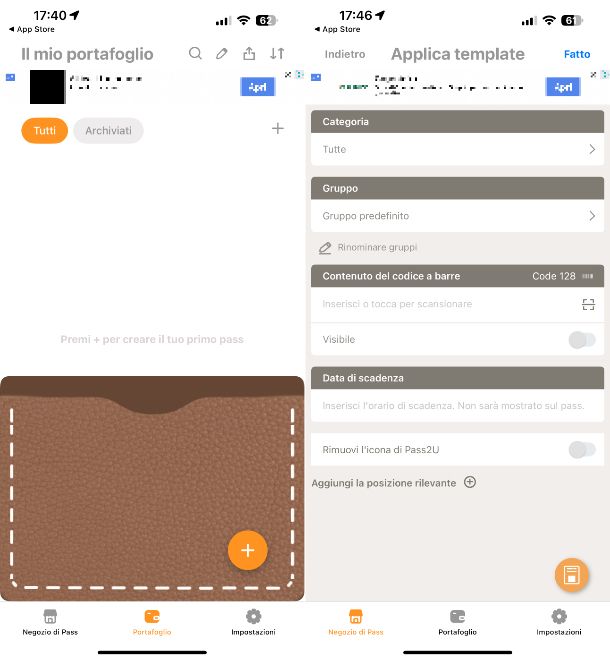
La prima tra le app per tessere a cui, a mio avviso, faresti bene a rivolgerti è Pass2U Wallet. Si tratta di una soluzione, compatibile sia con Android che con iOS/iPadOS, la quale consente di avere sempre a portata di mano un vero e proprio portafogli virtuale in cui inserire carte fedeltà, carte regalo, buoni sconti, coupon ecc. Da notare che su iPhone supporta anche l'integrazione con Apple Wallet. È gratis, ma propone acquisti in-app (al costo di 1,99 euro) per sbloccare le funzionalità aggiuntive.
Per scaricare e installare l'app sul tuo dispositivo, procedi nel seguente modo: se stai usando Android, visita la relativa sezione del Play Store e premi sul pulsante Installa (puoi anche rivolgerti a store alternativi), mentre se stai usando iOS/iPadOS, accedi alla relativa sezione dell'App Store, premi sul bottone Ottieni e autorizza il download effettuando una doppia pressione del tasto laterale e tramite Face ID, Touch ID o password dell'ID Apple.
In seguito, avvia Pass2U Wallet, premendo sul pulsante Apri comparso sullo schermo dello store delle app in uso, oppure selezionando la relativa icona che è stata appena aggiunta alla home screen e/o a quella in cui sono raggruppate tutte le app installate sul dispositivo.
Una volta visibile la schermata principale dell'app, decidi se consentire o meno la ricezione delle notifiche e l'uso o meno dei tuoi dati per la pubblicità mirata, dunque raggiunge la sezione Portafoglio selezionato la voce apposita che trovi sul menu in basso e fai tap sul pulsante (+) collocato in fondo a destra, per avviare la procedura per aggiungere la prima tessera all'applicazione.
Tramite il menu che vedi comparire, scegli l'opzione Inserisci numero del codice a barre (su Android) o Inserisci il messaggio del codice a barre (su iOS/iPadOS) per immettere manualmente il codice della carta, quella Applica modelli di pass (su Android) o Applica un modello di pass (su iOS/iPadOS) per usare uno dei modelli di tessera predefiniti, quella Eseguire il download del codice a barre sulla scheda (su Android) o Scansiona il messaggio del codice a barre (su iOS/iPadOS) per effettuare la scansione del codice a barre sulla tessera, oppure quella Ottieni codice a barre dalla foto (su Android) o Ottieni il codice a barre da un immagine (su iOS/iPadOS) per prelevare il codice da un PDF o da un'immagine.
Dopo aver scelto il modello e/o aver fornito o scansionato il codice della tua tessera, serviti della scheda proposta per indicare ulteriori dettagli tramite gli appositi campi e menu, come lo stile, il nome, la data di scadenza ecc. Provvedi poi a salvare il tutto facendo tap sulla voce Fatto in alto a destra e sul tasto Aggiungi (su iOS/iPadOS).
Una volta salvata la tessera, questa risulterà accessibile dalla schermata principale dell'app, unitamente a tutte le altre che andrai eventualmente ad aggiungere seguendo gli stessi passaggi di cui sopra.
Se lo ritieni necessario, puoi anche modificare l'ordine in cui vengono visualizzate le carte premendo sul pulsante con l'elenco (su Android) o su quello con le due frecce (su iOS/iPadOS) in alto a destra, mentre per effettuare una ricerca diretta tra i contenuti ti basta premere sul pulsante con la lente d'ingrandimento che trovi sempre in cima e per modificare le carte salvate ti è sufficiente premere sull'icona della matita.
Ti segnalo, inoltre, che facendo tap sulla voce Impostazioni collocata sul menu in basso puoi accedere alla impostazioni di Pass2U Wallet, creare nuove categorie per le tue carte ecc.
CardPlus (Android/iOS/iPadOS)
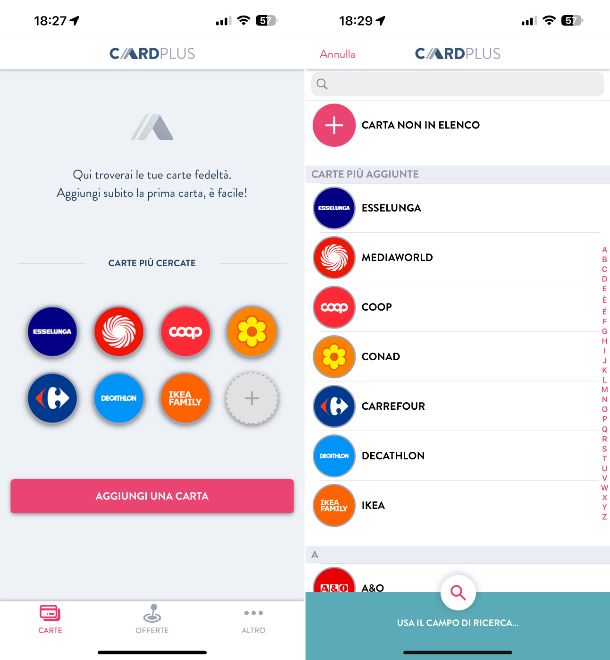
Un'altra tra le app per tessere che secondo me faresti davvero bene a prendere in considerazione è CardPlus. Si tratta di una soluzione fruibile sia su Android che su iOS/iPadOS, la quale permette di creare anch'essa un portafoglio virtuale di carte fedeltà di tutti quelli che sono i più diffusi supermarket e negozi sul territorio nazionale. È totalmente gratuita e facilissima da adoperare.
Per scaricare e installare l'app sul tuo dispositivo, se stai usando Android accedi alla relativa sezione del Play Store (puoi anche rivolgerti a store alternativi), mentre se stai usando iOS/iPadOS accedi alla relativa sezione dell'App Store, dopodiché attua la consueta procedura e avvia l'app.
Ora che visualizzi la schermata principale di CardPlus, decidi se ricevere o meno le notifiche e accetta i termini di utilizzo, dunque assicurati che in alto ci sia scritto Ti trovi in [Paese in cui ti trovi], se necessario modifica il paese di riferimento facendo tap sulla voce Non è corretto? Cambia paese e premi sul tasto Continua (se stai usando Android), oppure il tuo paese attuale dal menu a scorrimento apposito e fai tap sul bottone Scegli (se stai usando iOS/iPadOS).
A questo punto, recati nella sezione Carte dell'app selezionando la voce apposita sul menu in baso e premi sul tasto Aggiungi (su Android) o su quello Aggiungi carta (su iOS/iPadOS) e seleziona la carta relativa a supermarket e negozi di tuo interesse dall'elenco proposto. Se necessario, puoi aiutarti con il campo di ricerca posto in alto. In alternativa, puoi scegliere di inserire una carta generica facendo tap sulla voce Carta non in elenco che trovi sempre in cima allo schermo.
A prescindere dalla scelta fatta, procedi poi con l'acquisizione del codice a barre con la fotocamera del dispositivo tramite la schermata apposita che ti viene proposta. In alternativa, puoi decidere di immettere il codice della carta manualmente previa pressione del bottone apposito in basso. Se stai aggiungendo una carta non in elenco, preoccupati altresì di indicarne il nome.
Dopo aver compiuto i passaggi di cui sopra, la tessera verrà automaticamente aggiunta al portafoglio dell'app e potrai accedervi dalla schermata principale di CardPlus, unitamente a tutte le altre carte che andrai ad acquisire, attenendoti alla medesima procedura sopra descritta.
Ti faccio anche notare che selezionando una specifica carta tra quelle aggiunte puoi visualizzare i negozi nelle vicinanze che consentono di fruire di eventuali promozioni e puoi caricare una foto della tessera e inserire delle note.
Inoltre, Facendo tap sulla voce Profilo (su Android) o su quella Altro (su iOS/iPadOS) che trovi sul menu in basso puoi accedere alla sezione tramite la quale regolare le impostazioni dell'app.
Stocard (Android/iOS/iPadOS)
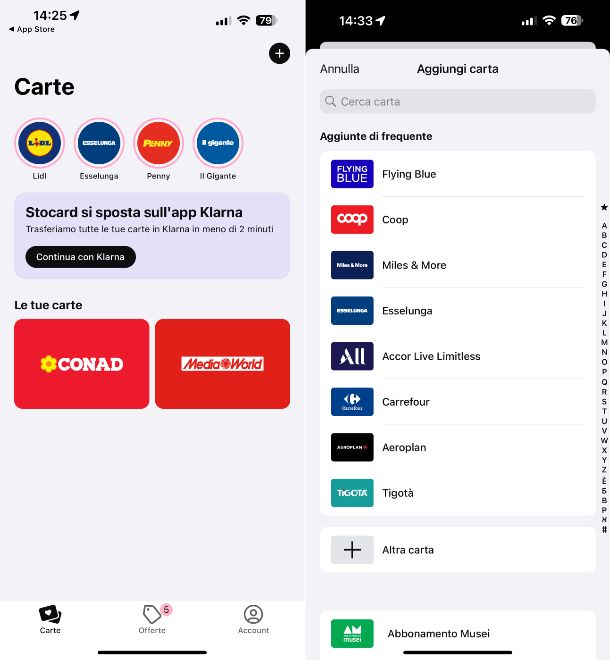
Un'altra app per tessere fedeltà che ti suggerisco di prendere in considerazione è Stocard. Si tratta di una soluzione gratuita, disponibile sia per Android che per iOS/iPadOS, la quale consente di digitalizzare le carte fedeltà di negozi vari. Tra le altre cose, consente di sfogliare volantini promozionali, ricevere sconti e coupon.
Per scaricare e installare l'app sul tuo dispositivo, procedi nel seguente modo: se stai usando Android, visita la relativa sezione del Play Store e premi sul pulsante Installa (puoi anche rivolgerti a store alternativi); se stai usando iOS/iPadOS, accedi alla relativa sezione dell'App Store, premi sul bottone Ottieni e autorizza il download effettuando una doppia pressione del tasto laterale e tramite Face ID, Touch ID o password dell'ID Apple.
In seguito, avvia Stocard, premendo sul pulsante Apri comparso sullo schermo dello store delle app in uso, oppure selezionando la relativa icona che è stata appena aggiunta alla home screen e/o a quella in cui sono raggruppate tutte le app installate sul dispositivo.
Ora che visualizzi la schermata principale dell'app, concedi i permessi richiesti e decidi se ricevere o meno le notifiche, dopodiché se vedi comparire un avviso relativo a Klarna chiudilo anche facendo tap sul tasto (x) in alto a destra.
A questo punto, seleziona la voce Carte che trovi sul menu nella parte in basso dello schermo e fai tap sul pulsante (+) collocato a destra, in modo da avviare la procedura per digitalizzare la prima carta fedeltà.
Dopo aver compiuto i passaggi di cui sopra, seleziona dall'elenco proposto il nome del negozio di tuo interesse, oppure cercalo aiutandoti con il campo apposito situato in alto. Successivamente, se vuoi effettuare la scansione del codice cliente usando la fotocamera del dispositivo, inquadra il codice della carta e attendi che la procedura di acquisizione venga completata.
In alternativa a come ti ho appena indicato, puoi decidere di digitare manualmente il codice della tua carta, facendo tap sul tasto Inserisci manualmente a fondo schermata, immettendo poi i dati necessari nel campo preposto e facendo tap sul bottone Salva, oppure puoi prelevarlo da una foto selezionato l'opzione Aggiungi da foto collocata anch'essa in basso.
Una volta aggiunta la carta, ti verrà mostrata la schermata ad essa relativa, con il relativo codice cliente e il codice a barre o il codice QR da usare all'occorrenza in negozio. Inoltre, accedendo alla sezione Nota della stessa puoi inserire delle note relative alla tua tessera, mentre tramite la sezione Offerte puoi ricevere offerte inerenti i relativi punti vendita.
La carta in questione e tutte le altre che andrai eventualmente ad aggiungere, seguendo la medesima procedura sopra descritta, risulteranno accessibili dalla schermata principale dell'app: per aprirle, ti basterà fare tap sulla relativa anteprima.
Se la cosa può interessarti, ti informo che recandoti nella sezione Offerte di Stocard, a cui puoi accedere selezionando la relativa voce posta sul menu basso, puoi visualizzare coupon, sconti, volantini e cataloghi, mentre recandoti nella sezione Account, anch'essa accessibile tramite il menu in basso, puoi gestire il funzionamento dell'app in base alle tue esigenze e preferenze.
App per tessere varie

Nessuna delle soluzioni che ti ho già segnalato nelle righe precedenti ti ha convinto in maniera particolare e ti piacerebbe allora che ti consigliassi ulteriori app per tessere varie? Ti accontento subito.
Nell'elenco sottostante, infatti, ci sono altre applicazioni appartenenti alla categoria che puoi valutare di impiegare sul tuo smartphone. Mettile subito alla prova!
- mobile-pocket (Android/iOS/iPadOS) — app per Android e iOS/iPadOS che risulta utile per digitalizzare le carte fedeltà di supermercati, negozi d'abbigliamento, negozi per articoli sportivi e molto altro ancora. È altresì possibile proteggere l'accesso all'applicazione impostando un codice. È gratuita.
- FidMe (Android/iOS/iPadOS) — applicazione semplice, ma completa, la quale è pensata specificamente per la gestione in digitale delle tessere fedeltà di supermercati e negozi vari. Integra anche una sezione con buoni sconto, cataloghi e concorsi a premi. È gratuita ed è fruibile sia su Android che su iOS/iPadOS, per cui la si può considerare anche un'app per tessere iPhone e un'app per tessere fedeltà iPhone.
- SuperCards (Android/iOS/iPadOS) — altra app per tessere card decisamente comoda ben fatta. Supporta oltre 4.000 modelli di carte e garantisce scansioni impeccabili in negozio. È sia per Android che per iOS/iPadOS ed è a costo zero.
- Cards (Android) — si tratta di una soluzione gratuita specifica per Android, la quale non solo consente di conservare le tessere fedeltà, ma permette di fare altrettanto anche con carte di pagamento, abbonamenti ai mezzi pubblici e tessera sanitaria, rientrano quindi a tutto tondo nella categoria delle app per tessere sanitarie.

Autore
Salvatore Aranzulla
Salvatore Aranzulla è il blogger e divulgatore informatico più letto in Italia. Noto per aver scoperto delle vulnerabilità nei siti di Google e Microsoft. Collabora con riviste di informatica e ha curato la rubrica tecnologica del quotidiano Il Messaggero. È il fondatore di Aranzulla.it, uno dei trenta siti più visitati d'Italia, nel quale risponde con semplicità a migliaia di dubbi di tipo informatico. Ha pubblicato per Mondadori e Mondadori Informatica.






